如何从excel表中随机提取系列数据的教程
相关话题
在Excel中录入好数据以后,有些情况会需要抽查一些数据,因此会用到从表中随机提取系列数据的功能,如果不知道该如何操作的朋友不妨一起来学习探讨。下面是由小编分享的如何从excel表中随机提取系列数据的教程,以供大家阅读和学习。
如何从excel表中随机提取系列数据的教程:
从表中提取数据步骤1:如图,要随机调用表格左侧数据表中的姓名和数值。首先在单元格中输入公式:=INDIRECT("A"&RANDBETWEEN(2,18)) 这里A代表A栏,RANDBETWEEN(2,18)代表随机选取从第二行到第18行的数据,输入公式后按enter键;(这里也可以用公式:=INDIRECT(ADDRESS(ROUNDUP(RAND()*18,1),1))来实现)
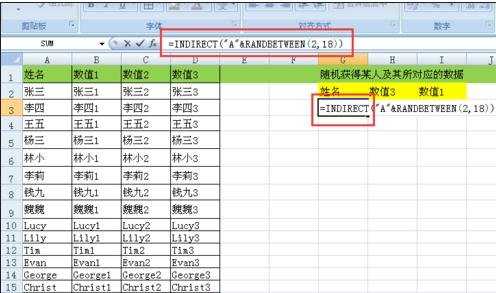
从表中提取数据步骤2:上一步骤我们得到了一个随机的姓名,如果还要调用这个姓名对应的数值,如数值3和数值1,可以利用vlookup这个公式, 如下图,在单元格中输入:=VLOOKUP($G3,$A$2:$D$18,4,FALSE) 并按enter键。这里G3代表姓名所在的单元格,这个字段就类似于定位符;$A$2:$D$18 代表表格区域即目标值所在的区域;4代表目标值所在的列,表格区域中的第四列数据就是数值3;false代表精确查询。
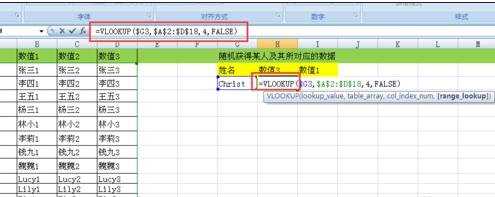
从表中提取数据步骤3:同理,在数值1 对应单元格中就应该输入:=VLOOKUP($G3,$A$2:$D$18,2,FALSE)
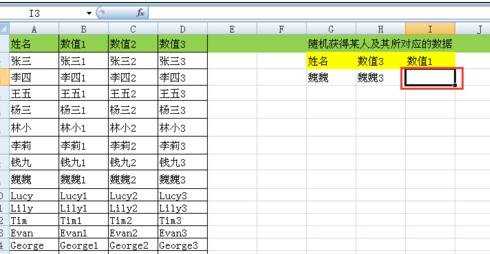
从表中提取数据步骤4:将鼠标放在单元格右下角,变十字时下拉,得到多个随机数;
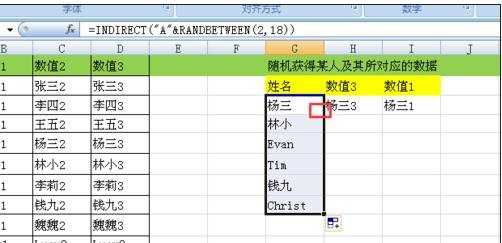
从表中提取数据步骤5:同步骤4,下拉数值3和数值1,完成了系列数据的随机提取。
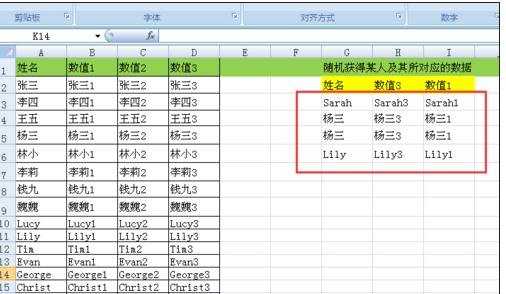
看了如何从excel表中随机提取系列数据的教程还看了:
1.Excel2013表格怎么提取出唯一值
2.如何快速提取出Excel2010括号内的数据信息
3.怎么提取Excel2013表格中首次出现的内容
4.如何利用excel进行数据分析的教程
5.Excel制作图表教程
6.如何用excel进行数据分析的教程
7.Excel2013怎么按条件自动引用指定数据

如何从excel表中随机提取系列数据的教程的评论条评论